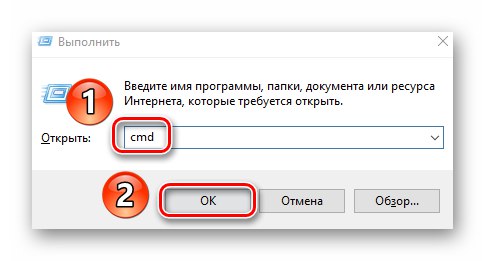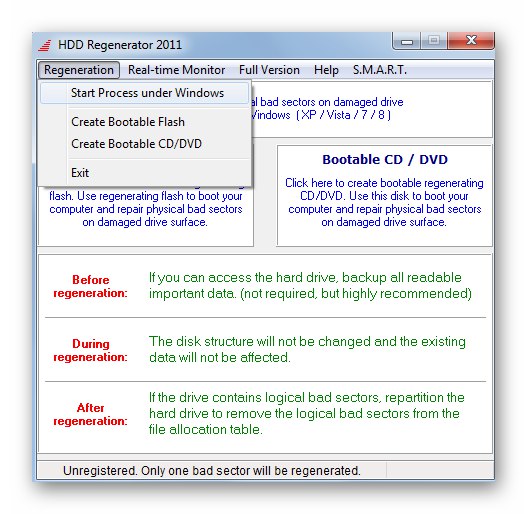هرچقدر ناراحت کننده به نظر برسد ، خطاها جزئی جدایی ناپذیر از گردش کار سیستم عامل ویندوز هستند. برای برخی از کاربران ، آنها بیشتر اتفاق می افتد ، برای برخی دیگر کمتر. نمی توانید به طور کامل از شر آنها خلاص شوید ، اما خوشبختانه بسیاری از آنها قابل رفع هستند. در این مقاله ، ما به شما خواهیم گفت که چگونه مشکل را با پیام حل کنید "خطای غیر قابل اصلاح WHEA" که در ویندوز 10.
روش های تصحیح خطای "WHEA UNCORRECTABLE ERROR"
اول از همه ، لازم به ذکر است که خطای ذکر شده می تواند ناشی از خرابی نرم افزار و یا سوunction عملکرد سخت افزار فیزیکی باشد. به همین دلیل است که احتمالاً حذف بار اول آن همیشه ممکن نیست. در عمل ، به نظر می رسد BSOD معمولی ("صفحه آبی مرگ" یا "صفحه آبی مرگ").
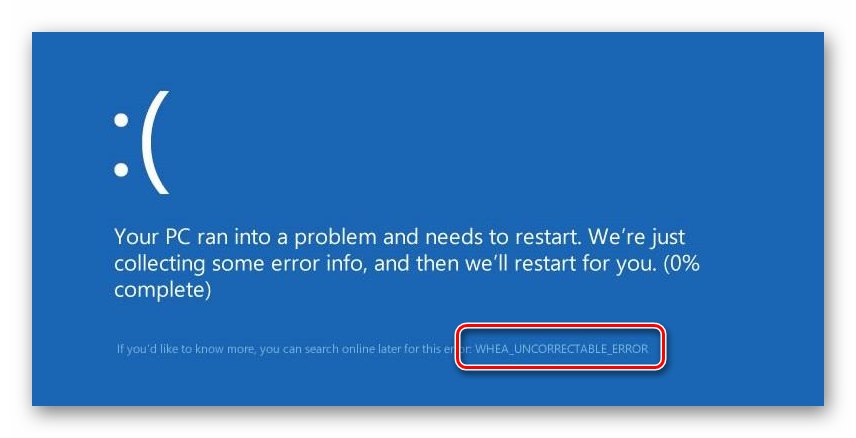
ما چندین راه حل برای این مشکل ارائه خواهیم داد که ابتدا باید آنها را امتحان کرد.
روش 1: "خط فرمان"
قبل از شروع به عیب یابی مشکلات سخت افزاری فیزیکی ، اکیداً توصیه می کنیم هارد دیسک و یکپارچگی فایل های سیستم خود را به صورت برنامه نویسی بررسی کنید. هر دو این عملیات با استفاده از ابزار داخلی سیستم انجام می شود "خط فرمان".
- کلیدها را همزمان فشار دهید Windows + R... در خط متن پنجره ظاهر شده ، دستور را وارد کنید
cmd... سپس ، در حالی که به طور همزمان نگه دارید "Ctrl" و "تغییر مکان"، کلیک "وارد" یا دکمه "خوب" در همان پنجره به این ترتیب شما ضربه محکم و ناگهانی را اجرا می کنید "خط فرمان" به عنوان مدیر![باز کردن برنامه Snap-in برای راه اندازی برنامه Command Prompt در ویندوز 10]()
همچنین بخوانید: اجرای Command Prompt به عنوان سرپرست در ویندوز 10
- در ادامه خط فرمان عبارات زیر را یکی یکی وارد کنید و سپس فشار دهید "وارد"... این دستورات پرونده های سیستم را بررسی کرده و در صورت مشاهده خطا آنها را برطرف می کند. توجه داشته باشید که این روند مدتی طول می کشد ، بنابراین لطفاً صبور باشید.
DISM.exe / آنلاین / تصویر تمیز / بازیابی مجدد
sfc / scannow - پس از انجام عملیات فوق ، پنجره را نبندید. "خط فرمان"... دستور را وارد کنید
chkdsk C: / f / r / xو سپس فشار دهید "وارد" برای رسیدگی به درخواست با این کار بررسی دیسک سخت شروع می شود. لطفا توجه داشته باشید که اگر سیستم عامل شما روی پارتیشن دیگری با حرف غیر از آن نصب شده است "C"، تیم باید آن را با تیم مناسب جایگزین کند. - اشتراک، ابونمان "/ ایکس" in command به شما امکان می دهد تا در صورت لزوم ، یک جلد را برای تأیید پیاده کنید. این بدان معنی است که برای اسکن دیسک باید سیستم را مجدداً راه اندازی کنید. که در خط فرمان اعلان مربوطه را مشاهده خواهید کرد. روی دکمه کلیک کنید "Y"و سپس سیستم را مجدداً راه اندازی کنید.
- اگر نتیجه بررسی نشان داد که دیسک سخت دارای بخشهای بد یا خطاهای دیگری است ، سعی کنید از یکی از برنامه های ویژه برای بازیابی HDD / SSD استفاده کنید. ما در مورد آنها در یک راهنمای جداگانه صحبت کردیم.
![نمونه برنامه برای بررسی دیسک سخت و رفع مشکل در ویندوز 10]()
جزئیات بیشتر: ریکاوری هارد
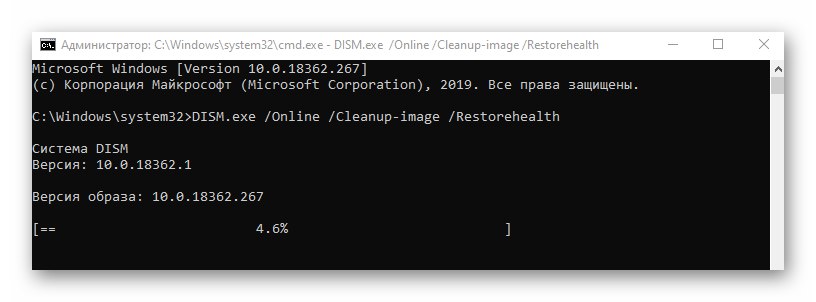
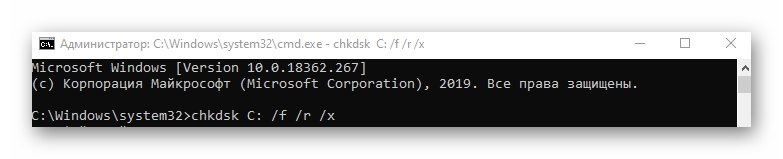
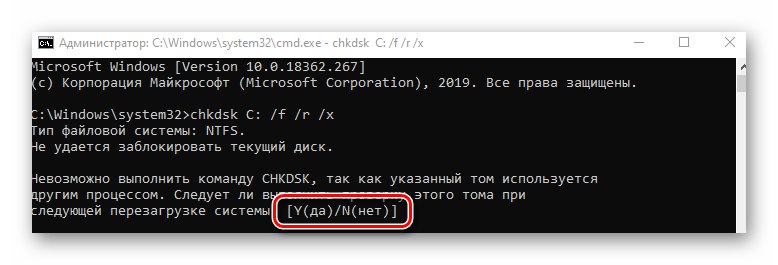
بسیار محتمل است که این بررسی ها و اسکن ها به شما کمک کند از شر خطا خلاص شوید "خطای غیر قابل اصلاح WHEA"... در غیر این صورت ، به روش بعدی بروید.
روش 2: به روزرسانی ها را بررسی کنید
توسعه دهندگان ویندوز 10 به طور منظم به روزرسانی ها را منتشر می کنند ، و اغلب آنها خطاهایی را وارد می کنند و به شما امکان می دهند از شر آنها خلاص شوید. برای حل مشکل ما ، موارد زیر را انجام دهید:
- کلیدها را همزمان فشار دهید ویندوز + من... در پنجره باز شده "گزینه ها" روی بخش کلیک چپ کنید بروزرسانی و امنیت.
- در نتیجه ، بلافاصله خود را در برگه مورد نظر خواهید یافت - به روز رسانی ویندوز... در سمت راست پنجره ، کلیک کنید برای به روز رسانی بررسی کنید... این امر به ویژه در صورت وجود سوابق عدم وجود وصله های مهم در کنار دکمه ، بسیار ضروری است.
- پس از آن ، روند یافتن ، بارگیری و نصب به روزرسانی های از دست رفته آغاز می شود. تا پایان عملیات صبر کنید و رایانه / لپ تاپ خود را دوباره راه اندازی کنید.
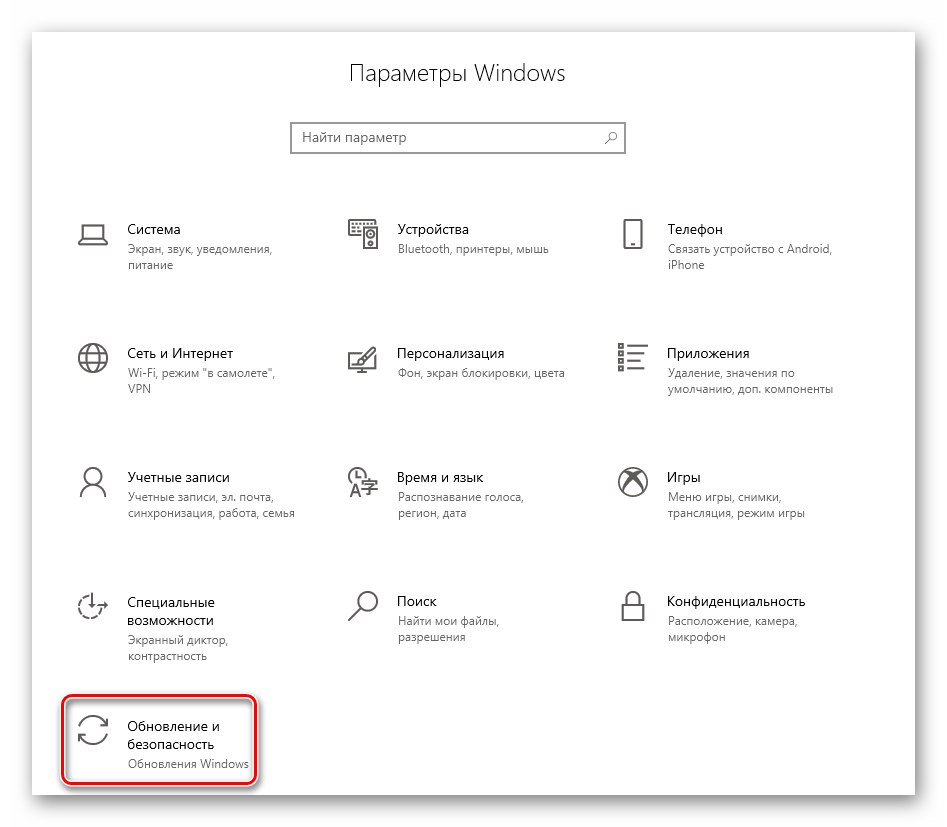
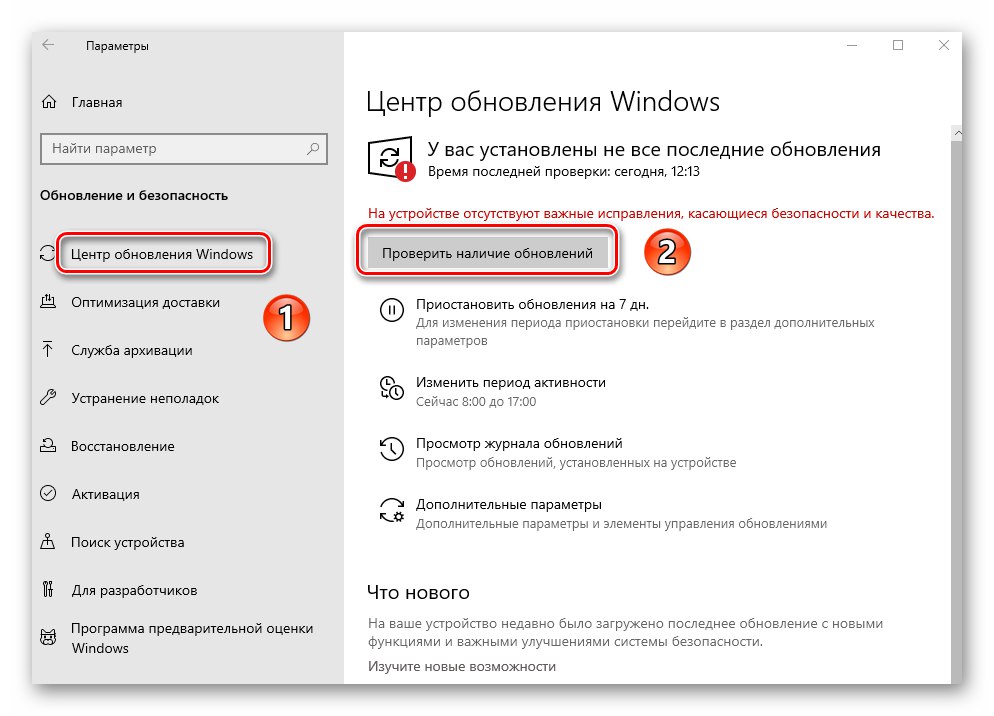
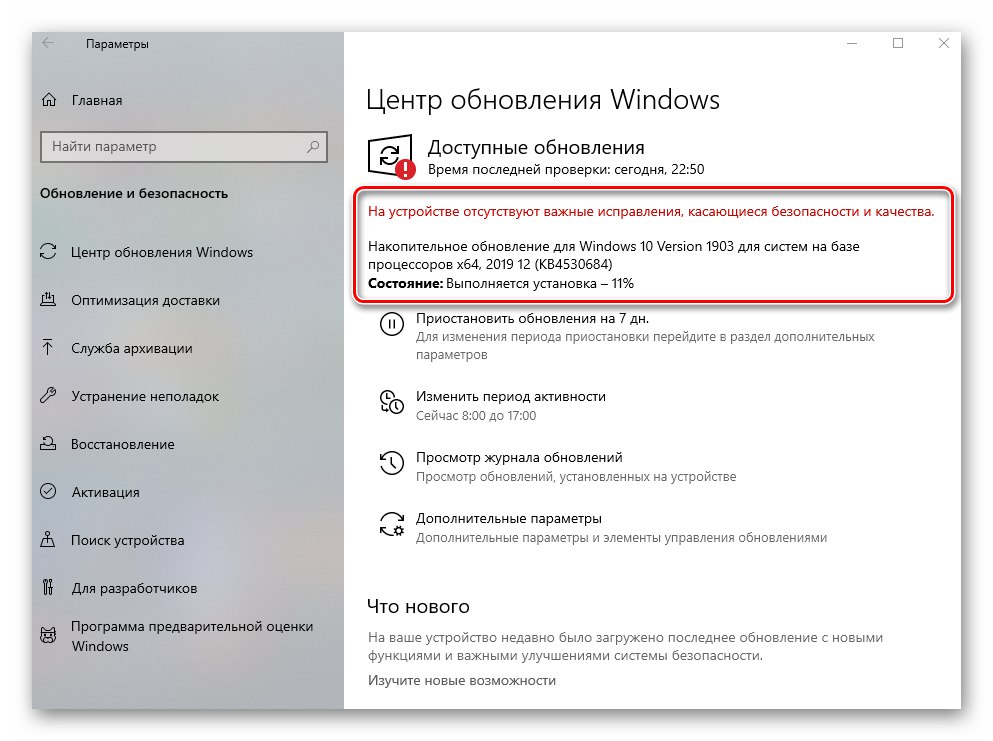
روش 3: درایورها را به روز کنید
اغلب یک اشتباه است "خطای غیر قابل اصلاح WHEA" به دلیل مشکلات درایورها یا تعامل آنها با سیستم عامل رخ می دهد.به همین دلیل می توانید سعی کنید درایورهای همه دستگاه ها را به روز کنید. برای این منظور ، بهترین نرم افزار تخصصی است. ما در مقاله ای جداگانه در مورد بهترین کاربردهای این نوع صحبت کردیم. ما توصیه می کنیم پیوند را دنبال کنید ، با مطالب آشنا شوید و برنامه ای را برای خود انتخاب کنید.
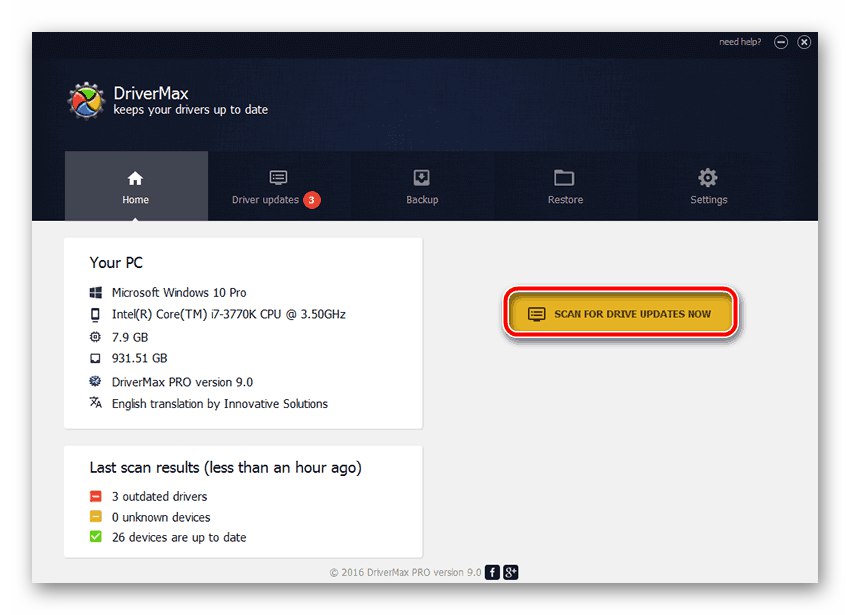
جزئیات بیشتر: بهترین نرم افزار برای نصب درایورها
روش 4: RAM را بررسی کنید
این روش به معنی بررسی RAM برای سو a عملکرد فیزیکی است. چندین برنامه تخصصی و برنامه کمکی برای این منظور وجود دارد. اگر مشکلی در حافظه RAM وجود داشته باشد ، آنها نشان داده می شوند. اگر موردی یافت شد ، ارزش آن را دارد که نوار حافظه آسیب دیده را جایگزین کنید و بررسی کنید آیا خطا ظاهر می شود "خطای غیر قابل اصلاح WHEA" از نو. ما قبلاً در مورد برنامه های آزمایشی و خود فرآیند راستی آزمایی نوشتیم.
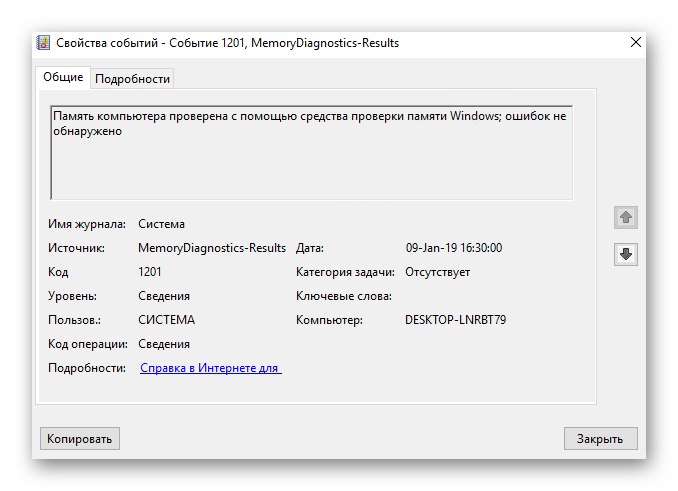
جزئیات بیشتر: بررسی RAM در ویندوز 10
روش 5: دما را بررسی کنید
وقتی خطایی رخ می دهد "خطای غیر قابل اصلاح WHEA" توصیه می شود دمای اجزای رایانه را بررسی کنید. در برخی موارد ، علت مشکل در نظر گرفته شده گرمازدگی است ، به خصوص اگر کارت گرافیک و / یا پردازنده از آن رنج ببرند.
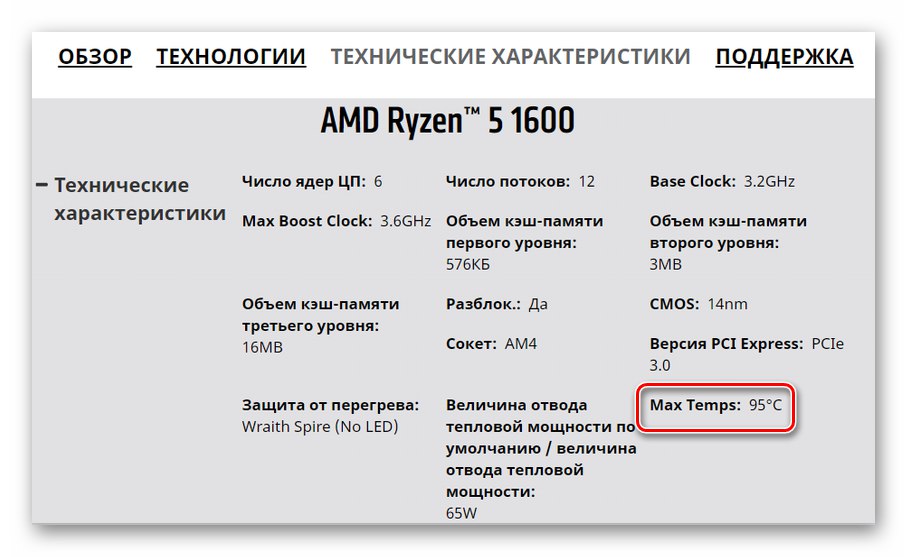
جزئیات بیشتر: ما دمای کامپیوتر را اندازه گیری می کنیم
در مقاله موجود در پیوند بالا ، دستورالعمل هایی در مورد چگونگی پیدا کردن حداکثر درجه حرارت مجاز برای انواع مختلف دستگاه پیدا خواهید کرد. اگر متوجه شدید که بیش از حد مجاز هستند یا در آستانه مجاز هستند ، باید مراقب خنک سازی مناسب و جایگزینی خمیر حرارتی باشید (اگر در مورد CPU صحبت می کنیم). علاوه بر این ، اگر ویژگی های تجهیزات اورکلاکینگ را انجام دادید ، حتماً از شر اورکلاک خلاص شوید.
روش 6: "مشاهده رویدادها"
هر نسخه و ساخت ویندوز 10 دارای ویژگی ورود به سیستم داخلی است. این به عنوان یک برنامه ارائه شده است نمایشگر رویداد، که تمام خطاها و اعلان ها را در مورد عملکرد سیستم عامل ، تعامل دستگاه و غیره نمایش می دهد. این ابزار به شما امکان می دهد منبع خطا را با دقت بیشتری تعیین کنید "خطای غیر قابل اصلاح WHEA"... برای این کار ، به سادگی پس از بروز مشکل برنامه را اجرا کنید و به دنبال اطلاعات دقیق در مورد آنچه اتفاق افتاده است باشید. نحوه انجام دقیق این کار را می توانید از مقاله موجود در پیوند زیر بیاموزید. علاوه بر این ، با یادگیری توضیحات مشکل ، از جستجو در صفحه اصلی سایت ما استفاده کنید و مطالبی در مورد راه حل آن پیدا کنید.
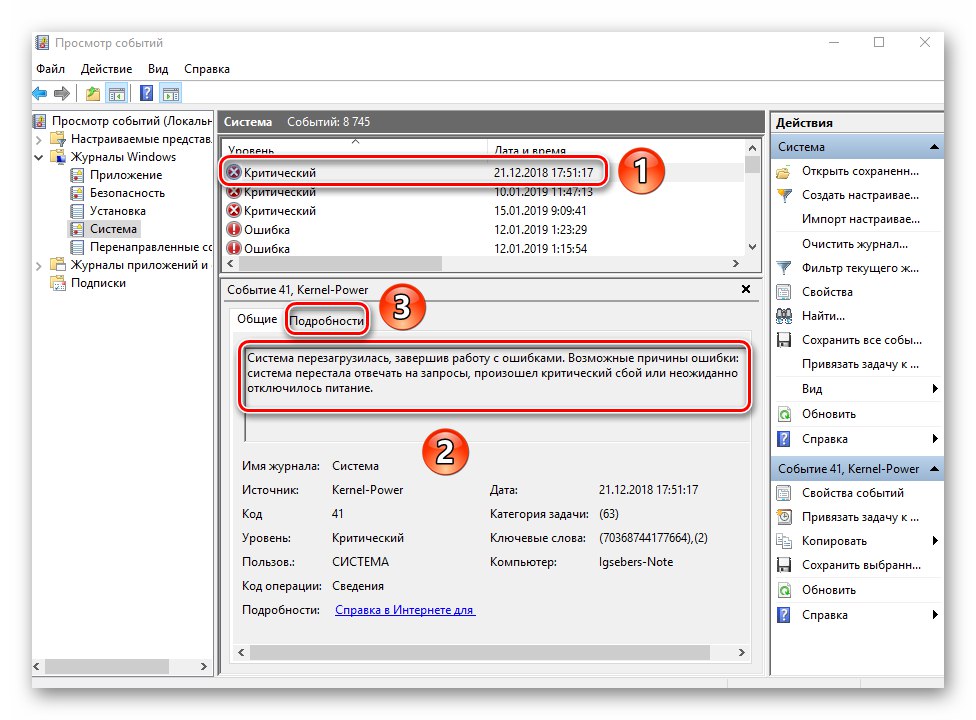
جزئیات بیشتر: مشاهده "ورود خطا" در ویندوز 10
بنابراین ، شما با روشهای اصلی رفع خطا آشنا شدید "خطای غیر قابل اصلاح WHEA"... به یاد داشته باشید که علت مشکل می تواند بسیار عمیق تر باشد ، به عنوان مثال ، در ولتاژ کافی روی پردازنده. ما توصیه نمی کنیم آن را به تنهایی تغییر دهیم ، تا به "سخت افزار" آسیب نرسانیم - در چنین مواردی ، بهتر است با متخصصان تماس بگیرید.